Virtual Standby ad hoc para Microsoft Azure
Esta sección proporciona información sobre cómo configurar la máquina virtual para crear una máquina virtual en espera ad hoc para Microsoft Azure.
Siga estos pasos:
- En la pantalla Configuración de las máquinas virtuales (Paso 3 de 4), especifique los detalles de configuración para el hardware de la máquina virtual en espera ad hoc.
-
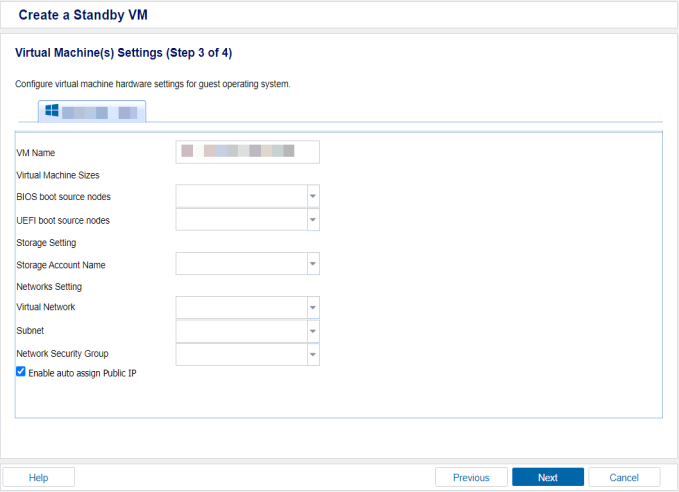
- Haga clic en Siguiente.
Prefijo del nombre de la máquina virtual
Especifique el prefijo que se desea agregar al nombre de visualización para la máquina virtual en Azure.
Valor predeterminado: UDPVM_
Tamaños de la máquina virtual
Microsoft Azure proporciona una amplia selección de tamaños de la máquina virtual optimizados para adaptarse a distintos casos de uso. Estas máquinas virtuales tienen diferentes combinaciones de CPU, memoria, almacenamiento y capacidad de red. Para obtener más información sobre los tamaños de la máquina virtual y sobre cómo satisfacen sus necesidades informáticas, consulte Tamaños de la máquina virtual de Windows en Azure.
Nota: Microsoft Azure es compatible con las máquinas virtuales de generación 1 y de generación 2. Las máquinas virtuales de generación 1 (V1) hacen referencia a los equipos de origen basados en MBR y las máquinas virtuales de generación 2 (V2) hacen referencia a los equipos de origen basados en UEFI.
Nodos de origen del arranque de BIOS
En la lista desplegable, seleccione los tamaños de la máquina virtual para los nodos de origen del arranque de BIOS según sea necesario.
Nodos de origen del arranque de UEFI
En la lista desplegable, seleccione los tamaños de la máquina virtual para los nodos de origen del arranque de UEFI según sea necesario.
Nombre de la cuenta de almacenamiento
Seleccione un nombre de la cuenta de almacenamiento. Debe tener un nombre de la cuenta de almacenamiento en Azure. Para el tipo de cuenta de almacenamiento, seleccione Storage (Uso general v1) o StorageV2 (Uso general v2). Para obtener más información, consulte la cuenta de almacenamiento en Azure en la documentación de Microsoft.
Red virtual
Seleccione una red virtual. Debe tener una red virtual en Azure. Para obtener más información, consulte la red virtual en Azure en la documentación de Microsoft.
Nota: La dirección IP del equipo de origen no se puede heredar automáticamente en la máquina virtual en espera ad hoc.
Subred
Seleccione una subred según la red virtual seleccionada. Se debe tener una subred en Azure. Para obtener más información, consulte la subred en Azure en la documentación de Microsoft.
Grupo de seguridad de red
Seleccione un grupo de seguridad de red. Debe tener un grupo de seguridad de red en Azure. Configure las reglas del grupo de seguridad para abrir los puertos relacionados, incluido el puerto 3389 para el escritorio remoto, el puerto 8014 y el puerto 8015 para la comunicación de Arcserve UDP. Para obtener instrucciones, consulte el grupo de seguridad de red en la documentación de Microsoft.
Activar asignación automática de IP pública
Cuando se activa la asignación automática de IP pública, la dirección IP pública se asignará automáticamente a la máquina virtual en espera cuando se inicia en Azure.
Aparecerá la pantalla Resumen.